みなさんツイッターに新しい機能が登場したことをご存知でしょうか。
最近ツイッターに「予約ツイート」という機能が登場したようです。
今回は、この予約ツイートの使いみち、使い方などについて解説していきます!
予約ツイートとは?

予約ツイートとは、指定した時間に自動的にツイートをつぶやく機能です。
例えばYouTuberであれば、7時に動画が投稿されると同時にツイートで
お知らせすることができますね。
これまでの予約ツイート

これまでは、ツイッター公式の機能に「予約ツイート」というものはありませんでした。
僕はブログの更新通知などをツイッターで発信していたので、
SocialDog というサードパーティーのツールを利用して予約ツイートをしていました。
※サードパーティー…第三者, 他の人が提供しているもの
ですが、最近ツイッター公式の「予約ツイート」という機能ができたため、
わざわざサードパーティーのサービスを利用してツイートする必要がなくなりました。
予約ツイートの使い方
今回登場した予約ツイート機能は、現時点では「ブラウザ版専用」とのことです。
つまり、スマホアプリ版やタブレットアプリ版では利用できないということです。
スマホやタブレットで予約ツイートをする方法
安心してください。
スマホやタブレットで予約ツイートをする方法はあります!
スポンサーリンク
スマホブラウザを使う
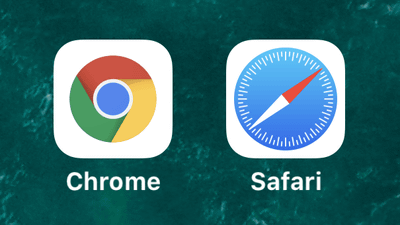
先程述べたとおり、ブラウザ版のみでできるので、
アプリではなく、ブラウザでツイッターを開いてみてください。
(ブラウザ…ChromeやSafari など ウェブサイトを見るためのアプリ)
ブラウザで、「ツイッター」と検索すれば出てくるはずです。
twitter.comって入力してもOKです。
サードパーティーのツールを利用する
次に、サードパーティーのツールを利用するという方法があります。
SocialDogでは、予約ツイート機能をアプリで利用できるのでおすすめです。
また、SocialDogにはフォロー・フォロワー管理機能もあります。
この機能を上手く利用して、僕はフォロワーを2000人まで増やしました。
無料で使えるので是非使ってみてください。
予約ツイートをする方法
ちなみにパソコンでは、
普通にtwitter.comにアクセスすればいいだけです。すっごく簡単ですね!
では、予約ツイートをしていきます。
パソコンでもスマホでも同じなので、これを真似すれば大丈夫です。
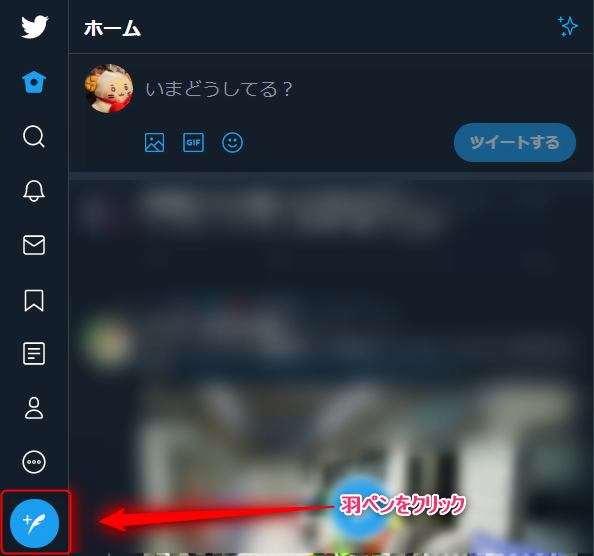
まず、ツイッターを開き、いつも通りツイートを書きます。

ツイートを書けたら、下のカレンダーマークを押します。

ツイートする日付と時間を選択し、「確認する」をクリックしましょう。
タイムゾーンは触らなくてOKです。Asia/Tokyoと表示されていれば👍
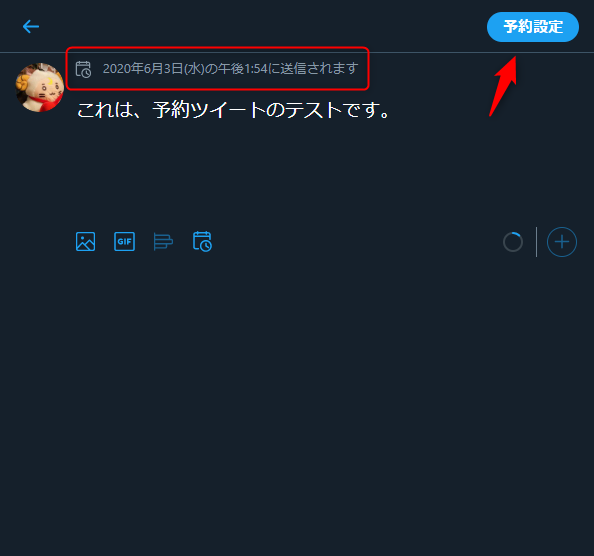
元の画面に戻ってきました。
「〇〇年○月○日午前/午後○○:○○に送信されます。」
という表示があればOKです。
「予約設定」をクリックして予約投稿をしましょう!
これで予約設定は完了です!

設定時間になったら、自動でツイートされます!お疲れさまでした!
予約ツイートの使用例
最後に、予約ツイートの使用例をまとめました。参考程度にどうぞ。
・明けましておめでとうツイート
・重大発表
・YouTube更新通知
・ブログ更新通知
・毎日決まった時刻にツイート など
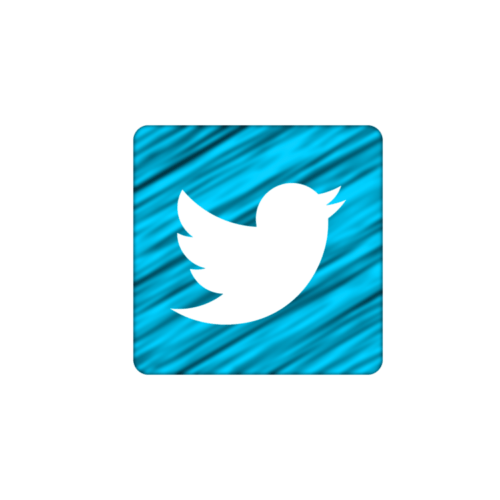
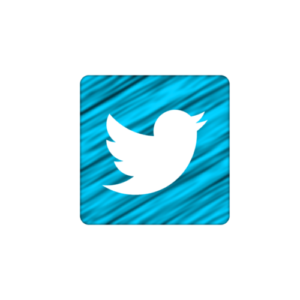
コメント